 <img Sandbox Non-trusted Apps in Linux Systems
<img Sandbox Non-trusted Apps in Linux Systems
A veces usamos las aplicaciones de los sitios web de terceros en nuestros dispositivos y en Linux también lo hacen los usuarios. Y para comprobar estas aplicaciones antes de usarlas se puede utilizar la herramienta mencionada a continuación para hacer una caja de arena antes de usarlas en el sistema por seguridad.
Aunque se dice que el sistema Linux es el menos propenso a los programas maliciosos, los virus, por lo tanto, las aplicaciones de terceros pueden no causar ningún problema la mayoría de las veces. ¡Pero espera! El sistema Linux es el sistema operativo más seguro y menos vulnerable, pero esto no significa que no se verá afectado por nada en ningún momento, podría ser afectado por las aplicaciones no confiables, aplicaciones de terceros, etc. Para proteger el sistema Linux del efecto negativo de estas aplicaciones no confiables hay una salida, ejecutar las aplicaciones no confiables en un contenedor aislado Sandbox. Esta caja de arena de las aplicaciones previene que la información y los datos del sistema sean utilizados por estas aplicaciones y por lo tanto protege todo el sistema de ser afectado por el malware, virus, etc. Ahora, la idea podría estar viniendo a tu mente, es decir, ¿cómo podrías también las aplicaciones Sandbox en el Linux? No te molestes, ya que hemos escrito sobre todo el método en este artículo y sólo tienes que leerlo todo para saberlo.
Cómo hacer Sandbox Aplicaciones no confiables en sistemas Linux
El método es poco técnico y debería ser sólido para juzgar fácilmente las aplicaciones no confiables que pueden poner en peligro su seguridad en el sistema Linux. Así que echa un vistazo a la guía paso a paso que sigue a continuación para proceder.
Pasos para las aplicaciones no confiables de Sandbox en sistemas Linux:
1. Descargue el “Firejail” en su Linux. Para hacerlo en Debian Ubuntu/Linux Mint, abre la terminal dentro del sistema operativo y escribe el siguiente comando:
“sudo apt install firejail”
Ahora introduzca la contraseña de su cuenta cuando se le pida y pulse intro. Para confirmarla, si se le pide, escriba la tecla “y” y pulse la tecla “intro” de nuevo. Esto iniciará el proceso de instalación del Firejail automáticamente, pero comprueba que estás ejecutando Internet activo en tu sistema, a menos que no puedas obtener ningún resultado y la instalación no se realice.
Para cualquier distribución de Linux basada en RedHat o Fedora, usa el siguiente comando para descargar el Firejail y sigue el mismo procedimiento:
“sudo yumo install firejail”
2. Después de que hayas descargado el archivo Firejail, localízalo desde la terminal con el comando “cd~/Downloads”. Instala el archivo del paquete ejecutando el comando: “sudo dpkg -i firetools*.deb”. Llene su contraseña si se le pide y luego presione la tecla “Enter”.
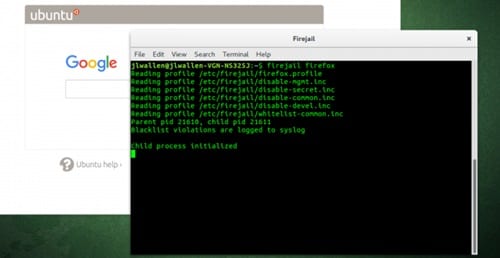 Sandbox Aplicaciones no confiables en sistemas Linux
Sandbox Aplicaciones no confiables en sistemas Linux
3. Ahora, si quieres ejecutar cualquier aplicación instalada dentro del Firejail o simplemente ejecutarla por medio del sandboxing, entonces ejecuta el siguiente comando en la terminal. El comando “nombre_de_aplicación_de_fuego” por ejemplo “firejail firefox” ejecutará el navegador web Firefox en modo de caja de arena. Esto restringirá el acceso de esa aplicación en particular a tus directorios y archivos. Aún así, si no estás contento con las restricciones que el modo anterior proporciona y quieres ejecutar las aplicaciones en un modo mucho más privado, entonces hazlo ejecutando el comando :
4. No obstante, si no estás satisfecho con las restricciones que ofrece el modo anterior y quieres ejecutar las aplicaciones en un modo mucho más privado, hazlo ejecutando el comando: “firejail appname -private”, por ejemplo, el comando “firejail firefox -private” ejecutará el navegador web firefox en un modo completamente restringido en el que no podrá acceder ni siquiera a los pequeños datos de los directorios de tu dispositivo.
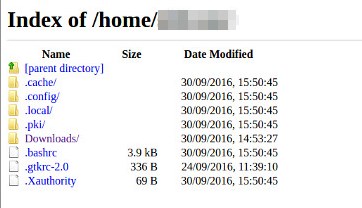 Sandbox Aplicaciones no confiables en sistemas Linux
Sandbox Aplicaciones no confiables en sistemas Linux
5. Esto se puede hacer a través de los comandos, pero si quieres realizar las mismas acciones en el modo GUI o en una plataforma de software, puedes hacerlo escribiendo el comando “firetools” y verás un software ejecutándose en tu pantalla a través del cual puedes realizar las acciones similares a las descritas anteriormente, pero no usando los comandos sino a través de un simple método de navegación.
Esta era una forma de ejecutar fácilmente las aplicaciones no confiables en la caja de arena de su Linux y, por lo tanto, proteger su dispositivo de las amenazas que estas aplicaciones probablemente podrían causar a su dispositivo. También debería ejecutar los navegadores web, otras aplicaciones en línea en el modo de caja de arena ya que estas aplicaciones podrían ser más vulnerables ya que hay una transferencia de datos entre su sistema y los servidores y el virus, el malware se transfiere a través de esta manera solamente!






